Si vous avez récemment acheté un nouveau kit de mémoire DDR5 pour votre PC de jeu, vous vous demandez peut-être : « Qu’est-ce que le XMP ? ». Cette question se pose souvent avec la RAM DDR5, car bien que l’emballage et les tests de référence indiquent des vitesses d’horloge fulgurantes, la vitesse que vous obtiendrez lors de la première installation sera loin d’être celle annoncée.
Il n’est pas logique que la meilleure RAM pour les jeux fonctionne moins vite que certains kits DDR4 de haut niveau, et c’est souvent le cas si vous allez dans votre gestionnaire de tâches et que vous regardez les performances de votre mémoire. Pour tirer le meilleur parti de votre PC de jeu, vous devrez donc utiliser les profils XMP (pour les modèles Intel) ou AMD EXPO pour les modèles AMD.
Mais pourquoi, me direz-vous ? La mémoire DDR5 est incroyablement rapide, à tel point que même les processeurs compatibles DDR5 ont parfois du mal à suivre. Si votre RAM fonctionne plus vite que la vitesse d’horloge de votre CPU, votre ordinateur peut rencontrer de nombreux problèmes, et comme nous l’avons vu avec notre test de la RAM DDR5 PNY XLR8, cela peut parfois signifier que vous devez réinitialiser complètement votre CMOS. Ainsi, la RAM DDR5 est réglée pour fonctionner plus lentement afin de ne pas briser immédiatement vos autres composants. C’est ennuyeux, mais c’est logique.
Jusqu’à récemment, la modification de la vitesse de la RAM pouvait être une affaire stressante : vous deviez peut-être créer des profils d’overclocking, ce qui est très fastidieux et peut facilement tourner mal. Intel et AMD ont donc créé un guichet unique pour l’overclocking de la RAM, afin que les utilisateurs puissent obtenir les vitesses les plus élevées beaucoup plus facilement. C’est là qu’interviennent XMP et EXPO, XMP étant en fait un pseudo-acronyme signifiant Extreme Memory Profile (profil de mémoire extrême).
Ils facilitent l’overclocking et sont accessibles dans le BIOS de votre ordinateur. (Pour ceux qui ne sont pas très au fait de la terminologie informatique, le BIOS est le menu logiciel câblé de votre carte mère qui vous permet de contrôler les éléments vitaux de votre ordinateur sous Windows ou le système d’exploitation.
Comment activer XMP
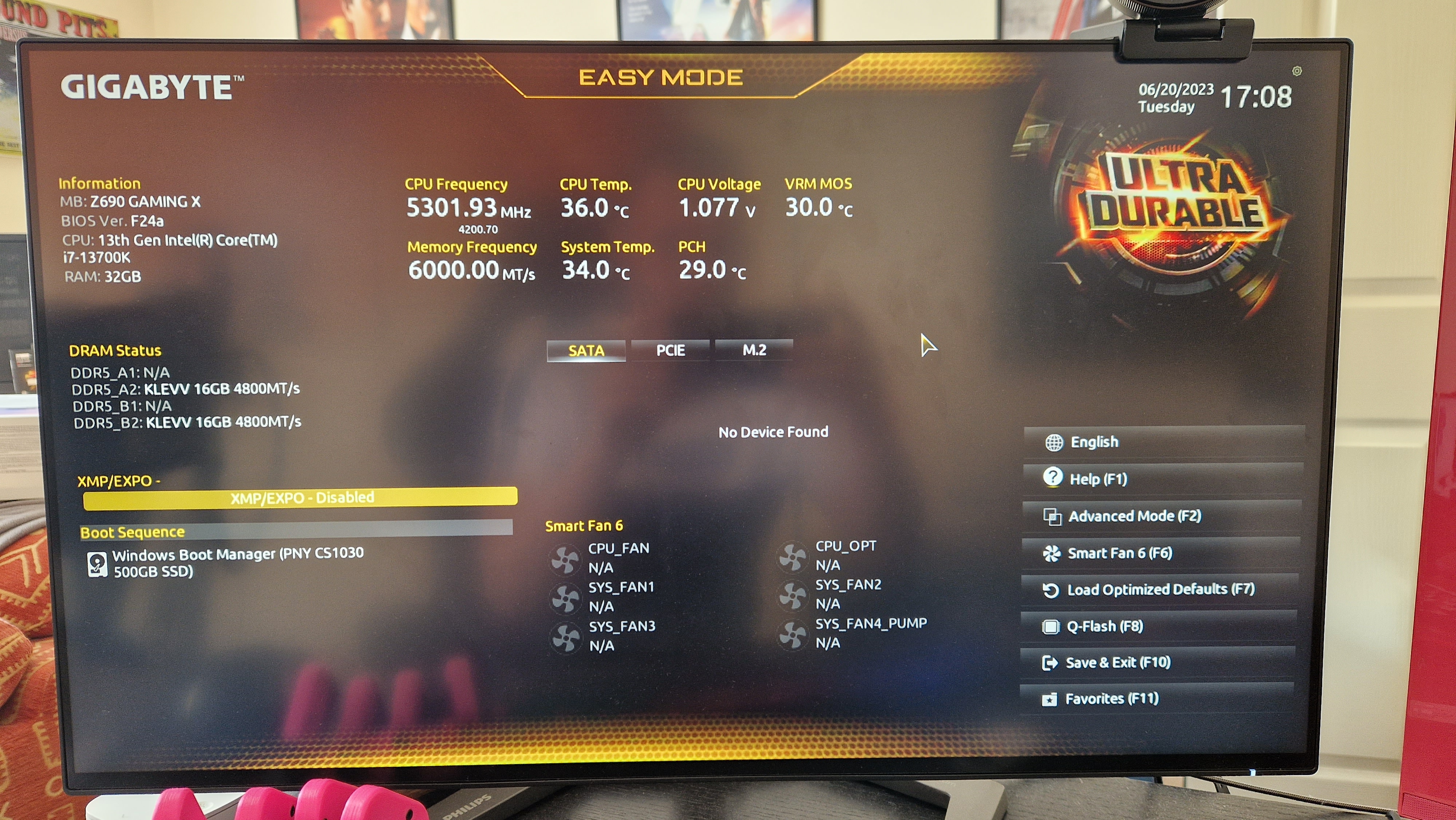
(Crédit photo : Future / Duncan Robertson)
Les mots « overclocking » et « BIOS » suffisent à effrayer les joueurs qui ne connaissent pas bien le matériel informatique. Rassurez-vous, il n’y a vraiment pas de quoi s’inquiéter, et tant que vous travaillez avec les capacités de votre processeur, il n’y aura pas de problème.
Tout d’abord, accédez au menu Windows et redémarrez votre PC. Pendant le redémarrage, appuyez plusieurs fois sur la touche Suppr ou maintenez-la enfoncée, ou sur la touche qui lance le menu de votre BIOS (si vous n’êtes pas sûr, consultez le manuel de votre carte mère ou faites une recherche rapide sur Google).
Vous devriez ainsi accéder au menu principal de votre carte mère. Chaque menu varie en fonction du fabricant, mais la plupart d’entre eux présentent un mode « facile » et un mode « avancé ». Vous pouvez parfois trouver des profils XMP dans le mode « facile », mais nous vous recommandons d’aller dans le menu plus approfondi afin d’avoir plus de contrôle.
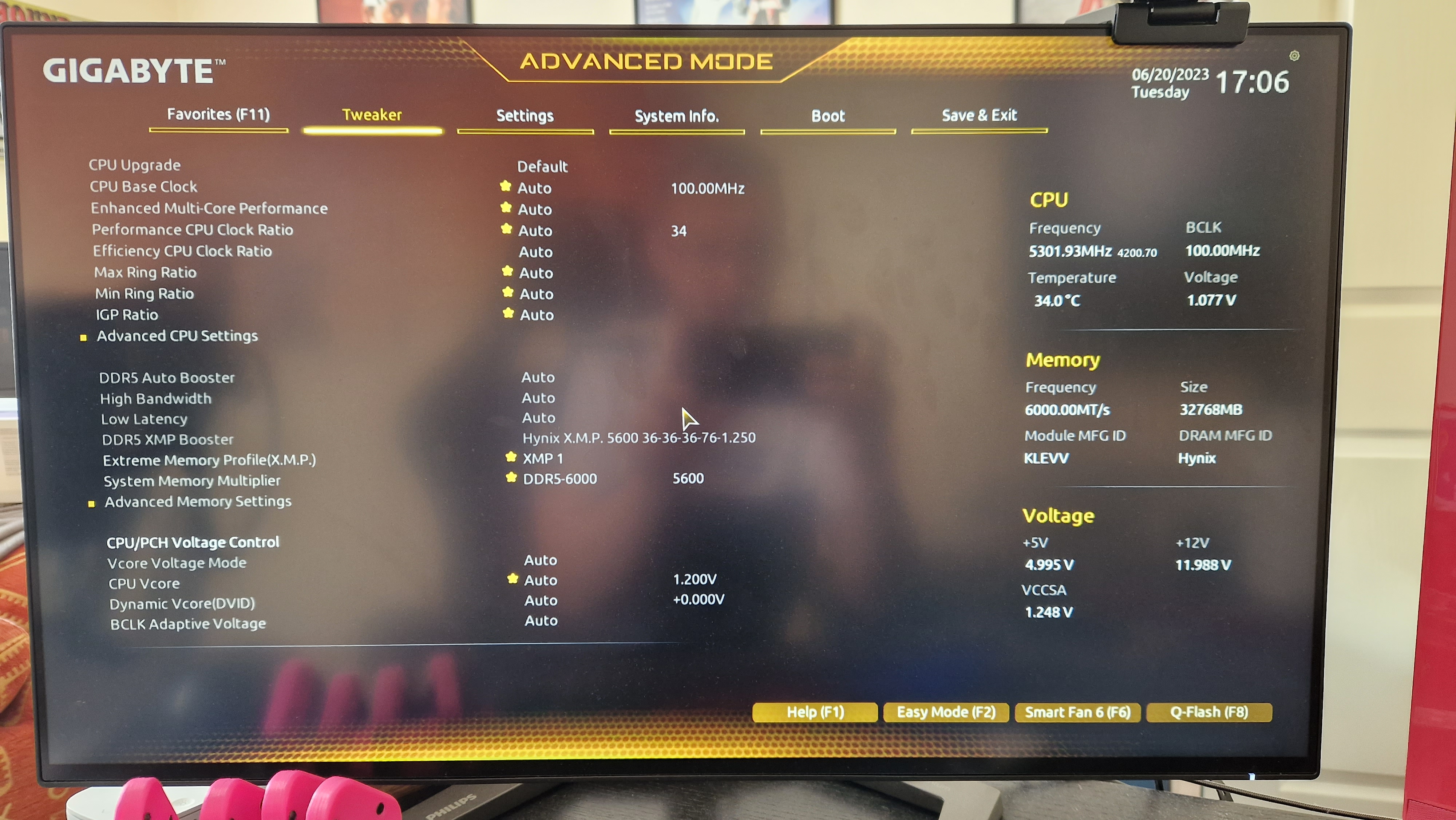
(Crédit photo : Future / Duncan Robertson)
Vous devez ensuite vous rendre dans le « tweaker » de votre BIOS, c’est-à-dire dans la section consacrée à la mémoire. Tout d’abord, vous devez vous assurer que votre BIOS a reconnu la mémoire vive que vous utilisez. Si une seule barrette est affichée alors que vous en utilisez deux, c’est peut-être le signe que vous n’avez pas installé correctement une barrette de mémoire. Les cartes mères reconnaissent souvent le type de mémoire que vous utilisez, par exemple un profil de mémoire « Hynix ». Si vous voulez être sûr que la mémoire est reconnue correctement, l’emballage de votre RAM devrait vous le dire, ou vous pouvez faire une autre recherche rapide sur Google. La plupart du temps, le format de la mémoire est reconnu et vous ne pouvez pas le modifier.
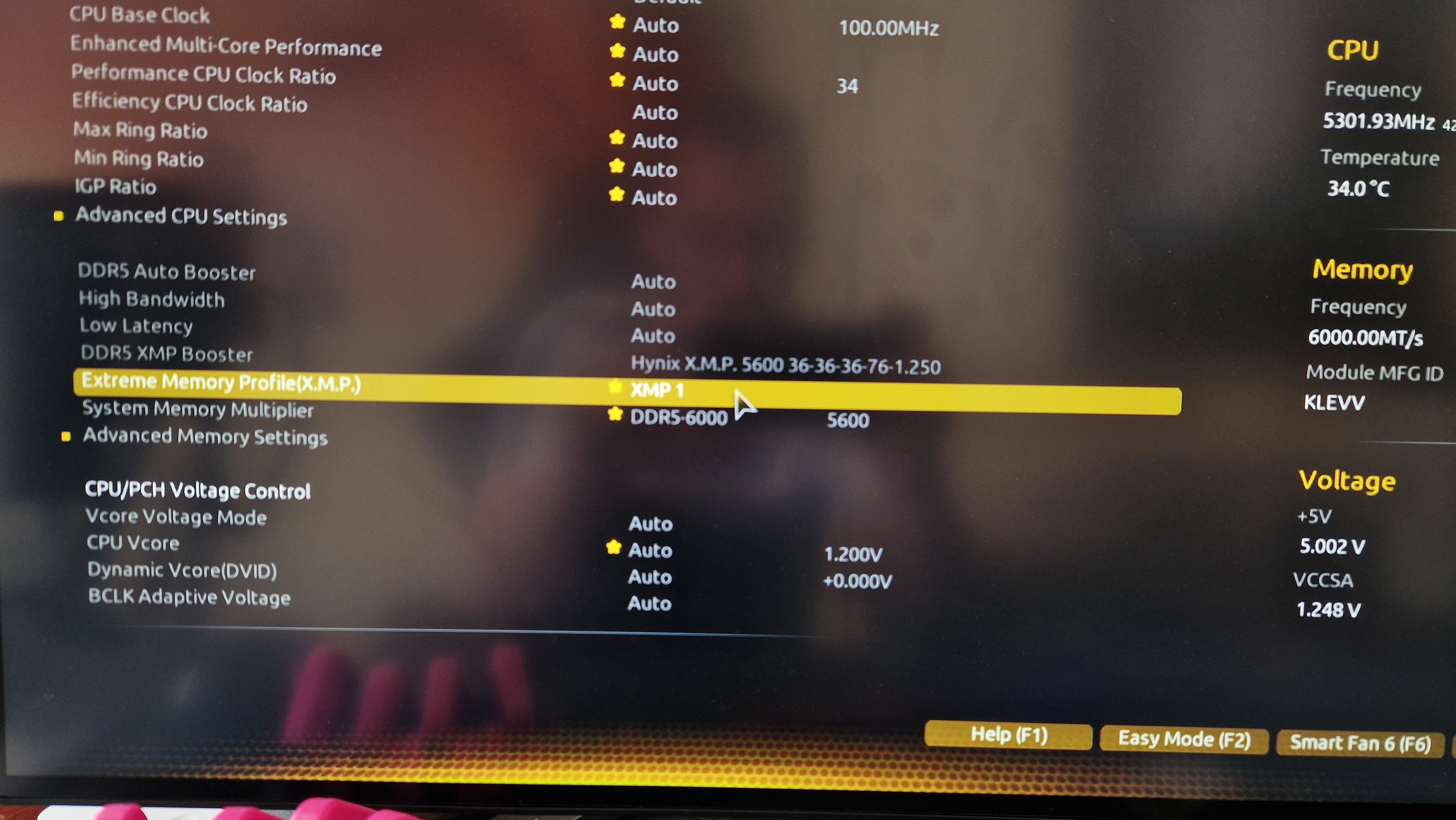
(Crédit photo : Future / Duncan Robertson)
Après cela, vous devriez voir une section qui dit « activer XMP », ou quelque chose de similaire. Il doit également y avoir un menu déroulant dans lequel vous pouvez choisir votre profil XMP spécifique. Ces profils sont intégrés aux clés USB elles-mêmes.
Il existe parfois un profil de mémoire général et parfois trois profils différents. Choisissez celui qui convient le mieux à votre processeur, puis assurez-vous que la vitesse de la RAM (qui est probablement le paramètre suivant du menu) est réglée sur la vitesse annoncée sur la boîte.
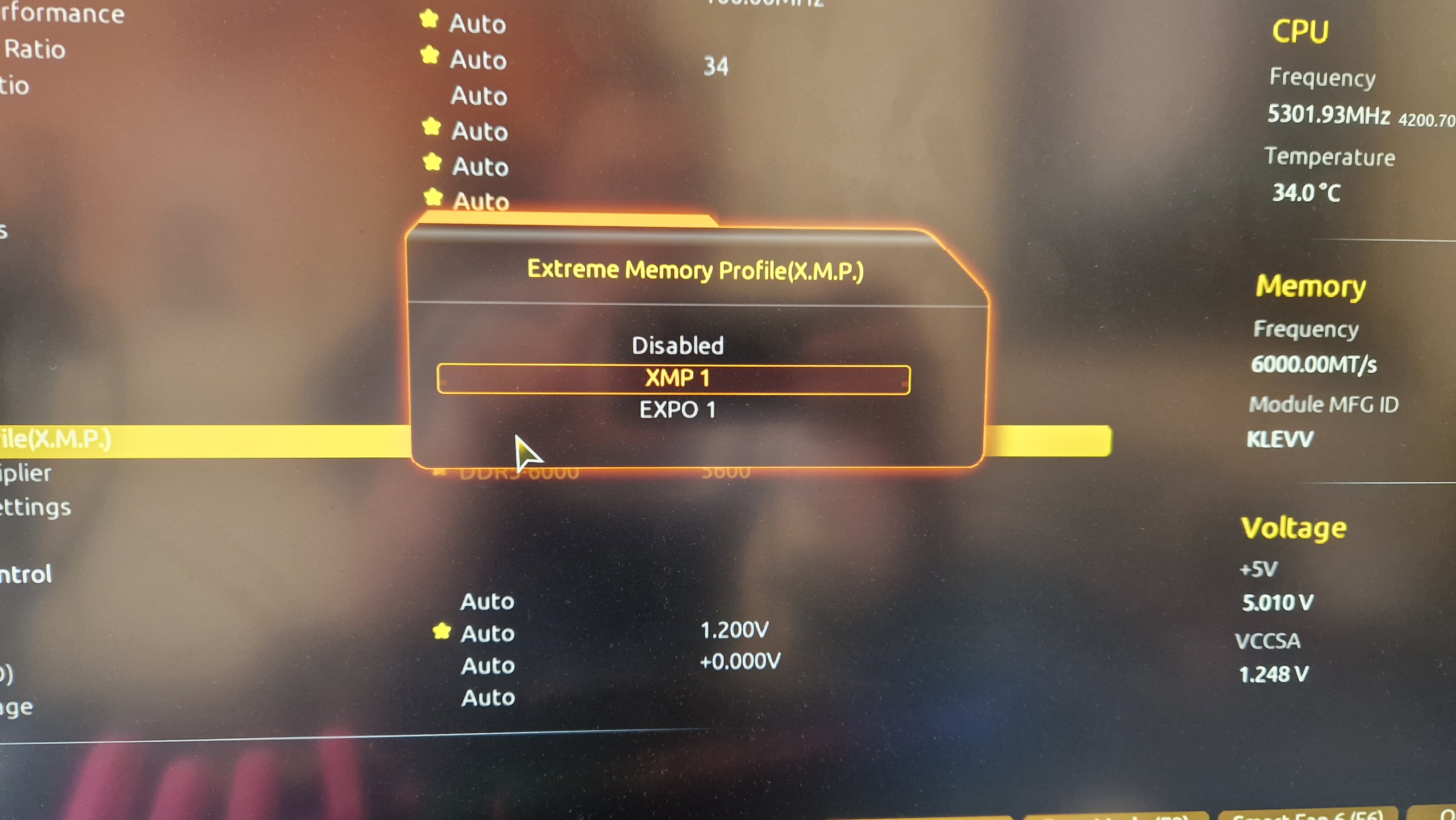
(Crédit photo : Future / Duncan Robertson)
Si vous souhaitez pousser la RAM encore plus loin que les vitesses annoncées, c’est tout à fait possible. Il s’agira d’un véritable overclocking, mais si votre processeur peut supporter des vitesses plus élevées, il n’y a aucune raison de ne pas tenter l’expérience. Nous vous recommandons toujours d’augmenter la vitesse par petits incréments pour plus de sécurité.
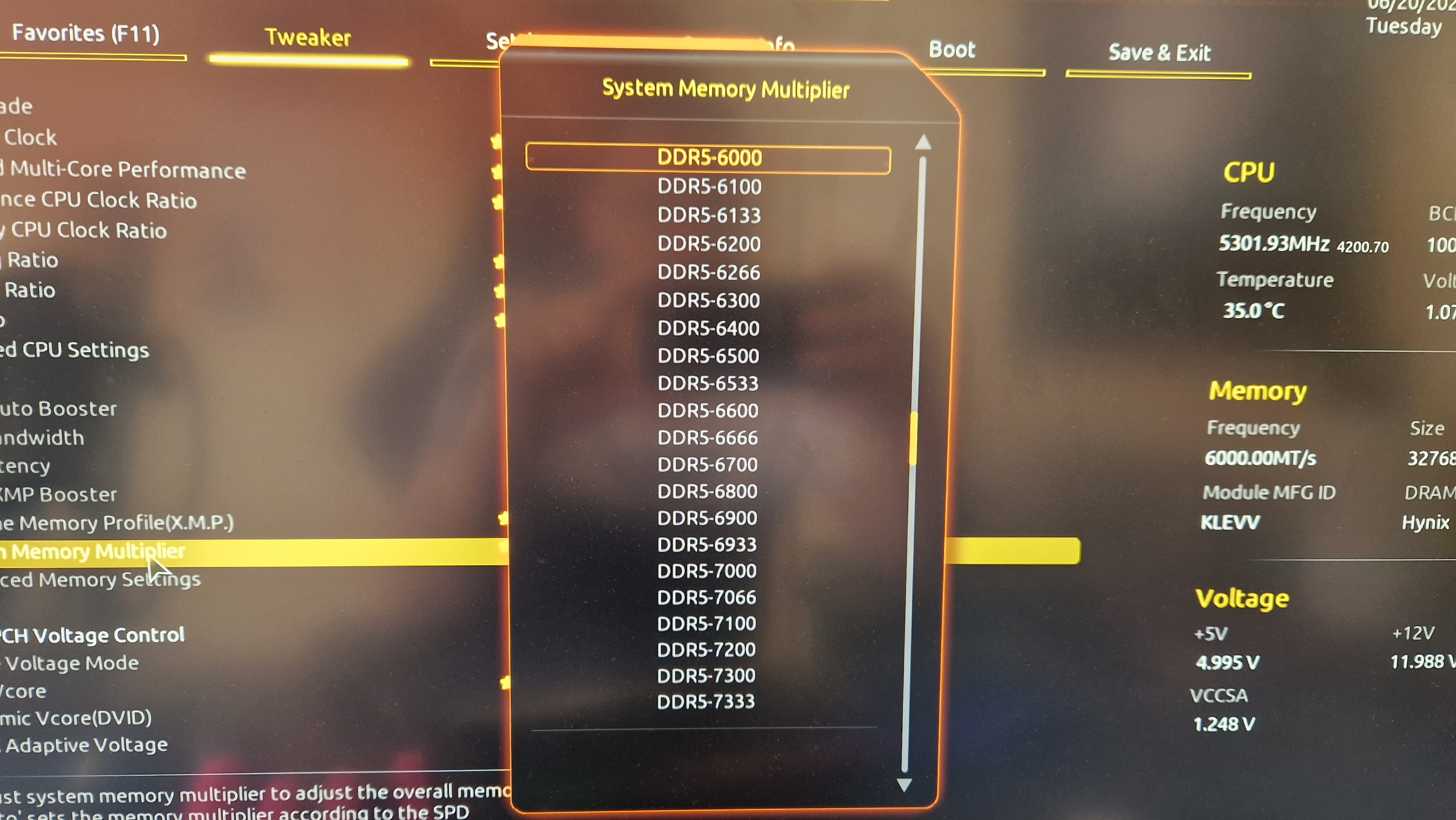
(Crédit photo : Future / Duncan Robertson)
J’ai activé XMP/AMD EXPO et mon PC ne démarre pas – que dois-je faire ?
Tout d’abord, ne paniquez pas. Il est très probable que vous ayez réglé la vitesse de votre RAM sur une valeur élevée pour votre processeur, et que la RAM soit entraînée par le BIOS à démarrer plus vite qu’elle ne le devrait.
Pour savoir si c’est bien le cas, jetez un coup d’œil à l’intérieur de votre PC lorsque vous essayez de le démarrer. Il doit y avoir un groupe de quatre DEL sur lesquelles il est écrit quelque chose. Si celles qui indiquent CPU ou RAM clignotent ou sont allumées, c’est probablement ce qui s’est passé.
La plupart des cartes mères modernes disposent désormais d’un bouton de réinitialisation du CMOS très pratique, facilement accessible là où se trouvent les autres ports de connexion – généralement à l’arrière de votre PC. Si vous appuyez sur ce bouton et suivez les instructions du manuel de votre carte mère pour savoir comment l’utiliser, tous les paramètres du BIOS devraient être réinitialisés et vous pourrez recommencer le processus d’activation du XMP.
Si votre carte mère ne dispose pas d’un bouton de réinitialisation du CMOS, vous devrez suivre les meilleures pratiques indiquées dans votre manuel. Souvent, cela nécessite que vous vidiez l’énergie restante dans votre PC en appuyant sur le bouton d’alimentation pendant quelques secondes alors que l’interrupteur d’alimentation est éteint et que votre ordinateur est débranché. Vous devrez également toucher quelque chose de métallique pour éliminer l’électricité statique et trouver une broche métallique, un trombone ou même un tournevis.
Là encore, le manuel de votre carte mère contient des instructions spécifiques que vous devez suivre, mais vous devez trouver deux broches de votre carte marquées « CMOS » et les connecter par contact avec un objet métallique. Après avoir maintenu le contact pendant quelques secondes, vous devriez réinitialiser le CMOS et vous pourrez redémarrer votre PC à partir du BIOS.
Le XMP améliore-t-il les performances de jeu ?

(Crédit photo : Future / Duncan Robertson)
Il a longtemps été dit que la vitesse de la mémoire vive n’avait pas d’impact sur les performances des jeux. C’est certainement le cas avec les anciennes générations de RAM qui ne peuvent pas atteindre des vitesses d’horloge suffisamment élevées pour faire une réelle différence. Cependant, avec les processeurs de nouvelle génération, les disques SSD et la RAM DDR5, il y a une différence notable dans les performances en jeu lorsque vous activez les profils XMP.
Nous avons constaté à maintes reprises dans nos analyses de la RAM DDR5 que cette dernière peut faire la différence au niveau des performances dans les jeux. La différence n’est pas énorme en termes d’images par seconde, mais pour les personnes qui veulent tirer chaque goutte de performance de leur ordinateur, le profil XMP peut vous faire gagner jusqu’à 15 images par seconde dans certains jeux.
En particulier, nous avons constaté que la DDR5 peut aider à soulager un GPU et un CPU moins performants, si la carte mère est compatible, bien sûr. Par exemple, jusqu’à récemment, notre PC de test était équipé d’un processeur Intel Core I7-12700K de 12ème génération, et son GPU de secours était une RTX 3050. La RTX 3050 est plus à l’aise en 1080p et 1440p, mais des taux de rafraîchissement plus élevés en 1440p peuvent vous obliger à réduire un trop grand nombre de paramètres. Nous avons constaté que l’activation des profils XMP peut (bien que légèrement) aider à soulager le GPU lorsque vous essayez de jouer à des jeux à des résolutions plus élevées.
Répétons-le encore une fois, il ne s’agit pas d’un changement massif que vous remarquerez forcément. Mais nous avons constaté que dans l’ensemble, après avoir activé les profils XMP et réglé la vitesse de la RAM, les taux de rafraîchissement dans nos jeux de référence sont plus stables, un peu plus élevés, et nous permettent d’augmenter un peu plus les paramètres du jeu.

(Crédit photo : Future / Duncan Robertson)
Les meilleures offres du moment sur la RAM DDR5
Nous avons utilisé notre logiciel de comparaison de prix pour vous proposer les meilleurs prix sur la RAM DDR5 dans la fenêtre ci-dessous. Armé des connaissances de XMP, vous êtes prêt à vous lancer dans le monde de la DDR5. Jetez un coup d’œil ci-dessous si vous êtes encore en train de faire du shopping :
Les meilleures offres d’aujourd’hui sur la RAM DDR5Sabrent Rocket DDR5-4800 C40£86.99Voir tous les prixPNY XLR8 Gaming Mako DDR5-6200 C42£162.51Voir tous les prixCorsair Dominator Platinum RGB C36 32GB£404.99£124.98Voir tous les prixKlevv Cras XR5 RGB DDR5£122.95Voir tous les prixNous vérifions plus de 250 millions de produits tous les jours pour obtenir les meilleurs prix.
Pourquoi ne pas rafraîchir d’autres éléments de votre PC ? Découvrez la meilleure souris de jeu, le meilleur clavier de jeu et le meilleur tapis de souris de jeu.
